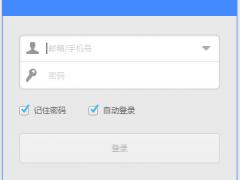
软件大小:63.84MB软件语言:简体中文授权方式:免费软件
更新时间:2021-09-17运行环境:Win ALL
推荐下载 软件大小 版本说明 下载地址
为知笔记绿色版定位于高效率工作笔记,主打工作笔记的移动应用,是目前国内唯一一款“工作笔记”的云笔记类产品。为知笔记除了常用的笔记功能保存的网页、灵感笔记、重要文档、照片、便签等,为知笔记重点关注“工作笔记”和“团队协作”这两个方面,解决团队记录和团队协作沟通的需求。喜欢的朋友快来下载吧。
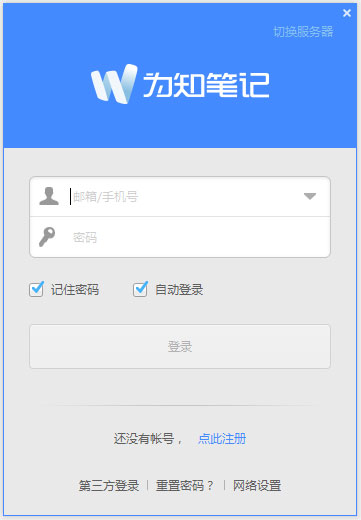
Wiz本着收藏知识、分享快乐的理念,在功能层面跟用户的需求紧密结合,让个人、企业能够快速建立属 wiz界面于自己的云端知识库。同时可以通过不同电脑、智能手机、平板电脑等非常方便地访问、增减个人资料库。
Wiz可以做到能快记快找,它基于互联网,可在多台电脑和手机上使用,支持分类、标签、全文检索等组织方式;具有快速、便捷、移动互联、数据开放、易于扩展等特点。
Wiz可以当作轻量级的wiki、sharepoint来使用,可以用于时间管理、文档管理、任务管理、离线网摘、日记博客、桌面便笺等。
* 用Web捕捉工具,快速收集有价值的网页或片段;
* 导入office文档、pdf、图片和源代码,建立个人文档库;
* 使用WizHtmlEditor, 创建图文并茂的日记、日志和博客;
* 使用WizNote,做桌面即时贴、灵感便笺和GTD时间管理;
* 使用WizCalendar,做个人日程安排和提醒;
* 使用WizExplorer随时回顾、快速找到这些知识,为自己创造更多的价值;
* 把Wiz当作一个Wiki平台,利用它做文档管理、缺陷管理、需求管理、时间管理等等;
* 把Wiz中已有内容快速发布和分享。
1、知识归类
电脑安装后抽出10分钟考虑下自己打算将知识分为多少大类,多少小类,然后在为知笔记 单机版中建立对应文件夹。事实证明,开始的10分钟抵得上以后N多小时。刚开始建立文件夹,大类不建议超过6个,小类不建议超过15个。
2、建立目录
如何在为知笔记 单机版建立目录?在目录栏中点击右键,就会弹出让选择是建立根目录还是子目录。在保存页面中同样可以这样操作。但在文档上传中无法建立新文件夹,只能选择老的文件夹进行上传(上传的文件夹会以附件的形式存在,也可以进行阅读)。
3、简易保存
保存网页的时候,有时想只保存自己喜欢的内容或正文。保存自己喜欢的可通过选中对应内容,然后点击右键,选择为知笔记 单机版的“保存选中部分”实现(保存微博内容就可用此法);如果只想保存正文,操作更简单,在右键调出的保存页中选择“仅保存正文”即可。各种边边角角的图片之类就全不会保存了。
4、标签使用
标签与目录文件夹的不同在于同样一篇文章,为知笔记 单机版可以贴很多标签,但却只能有一个文件夹路径。因此标签的使用要比文件夹灵活很多。建议结合自己的习惯建立标签,而且最好逐步将标签稳定下来。例如短时间要看的都标签A,看后变成永久保存的Z等。都是一些很好的处理信息流的方式。
5、右键使用
为知笔记 单机版对于初级用户来说,右键的使用很关键。除了之前介绍的建立目录外。
还包括:
a:保存网页(在打开的页面中击右键就可以保存到为知笔记 单机版了);
b:为知笔记 单机版支持各种文档,例如word、PPT、Excel、PDF,乃至照片,也可以选中后右键直接发送到为知笔记 单机版条理化的文件夹中(这个可以一次选多个文件)。
6、文档编辑
为知笔记 单机版的编辑模式有两种,一种是Wiz Html Editor,这种模式下功能较多,习惯有些类似Word;另外一种是在Wiz页面中的快速编辑,这种模式下功能模块少,但除了常规模块外,也可以通过编辑区域的“更多”转化到“完整模式”来调出更多的功能模块。
阅读笔记时,点击编辑图标,进入编辑状态。
Windows客户端常用内部编辑器介绍:

常用操作
保存按钮:快捷键Ctrl+S,只是保存,不转到阅读模式;
HTML 模式:以html模式查看笔记,直接修改html代码可修改笔记内容;
清除格式:可清除颜色、斜体、粗体、下划线等样式;
插入清单:快捷键为Ctrl+O插入;
插入代码:可以插入不同类型的代码,并将代码高亮;
撤销:撤销上一步操作;
重做:将上一步操作撤消后,点击该按钮,可以恢复上一步操作;
字体格式
样式:对不同的文字进行标题、段落等的设置,同word里的样式功能;
字体:选择字体;
字体大小:选择字号;
B:粗体,快捷键为Ctrl+B;
I:斜体,快捷键为Ctrl+I;
U:下划线,快捷键为Ctrl+U;
文字颜色、背景色:默认文字颜色为黑色,背景色为白色;
修改默认笔记的的默认字体
对齐方式
左对齐、居中、右对齐设置对齐方式;
数字列表、未排序列表:制表符tab键可以增加缩进,使其变成子级列表;
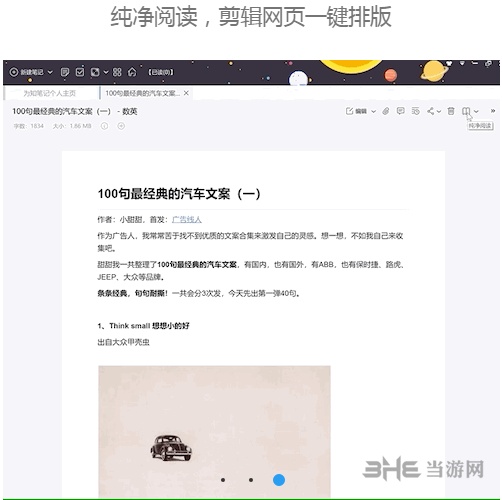
插入内容
插入图片:选择图片插入,更方便的方法是在编辑状态下直接拖入图片插入;
截取屏幕:可以截取屏幕内容到当前笔记;
插入日期/时间:会自动调取系统时间插入,快捷键为Ctrl+;,还可以按下Shift+Crtl+;插入其他时间格式或设置默认格式;
插入表格:可以新建简单的表格,并设置宽度是固定的还是可变的;
插入链接:快捷键为Ctrl+K,可以插入网址、笔记里的书签、其他笔记或附件,插入其他笔记时还有较方便的方法,拖拽其他笔记过来就可以了。
删除线等设置
删除线:选中部分文字,点击此按钮,可添加删除线。
下标、上标:将选中的文字变为下标或上标;
两端对齐:调整文字的水平间距,使每一行向页面两端对齐;
增加、减少缩进:缩进快捷键为Tab;
其他
书签:选中某些文字,设置书签,结合上面的插入链接,其他文字可以链接到这个书签处;
查找:快捷键为Ctrl+F;
替换:快捷键为Ctrl+H;
格式化字体:将字体格式化
编辑器设置——启用默认字体设置,即可设置字体、字号、行高还有文字的颜色和背景色了。文字的背景色更换后整个笔记区的背景色都将相应地变化。
自定义内部编辑器设置: 可以通过自定义工具栏,调用更多的编辑属性,并且可以自定义调整顺序。方法:点击后面“》”更多按钮->自定义工具栏->添加更多或者调整顺序。